在 win11系统 中,经常会自带有一些windows功能,我们如果要设置开启或关闭的时候,可以通过启用或关闭windows功能来操作,然而有部分用户并不知道win11的启用或关闭windows功能在哪里,
在win11系统中,经常会自带有一些windows功能,我们如果要设置开启或关闭的时候,可以通过启用或关闭windows功能来操作,然而有部分用户并不知道win11的启用或关闭windows功能在哪里,带着此问题,本文这就给大家介绍一下win11启用或关闭windows功能的详细打开方法吧。
方法如下:
1、进入电脑桌面,点击左下角开始按钮。
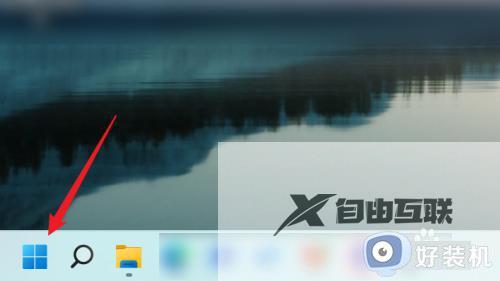
2、在开始页面中,点击设置。
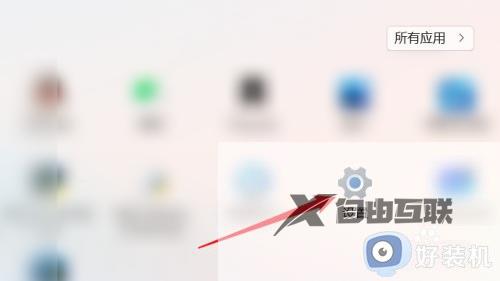
3、在设置页面中,点击左侧应用。
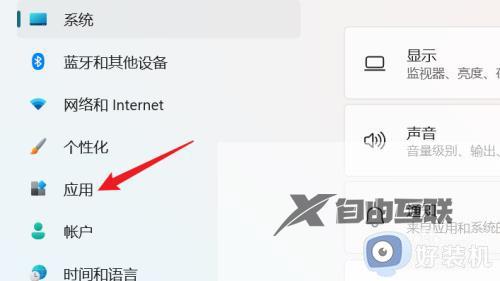
4、在右侧应用页面中,点击可选功能。
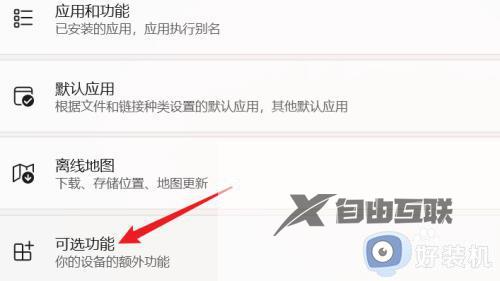
5、在应用>可选功能页面中,点击更多Windows功能。
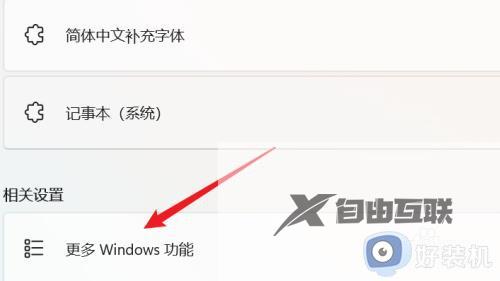
6、最后,会弹出Windows功能窗口,在该窗口中即可启用或关闭Windows功能。
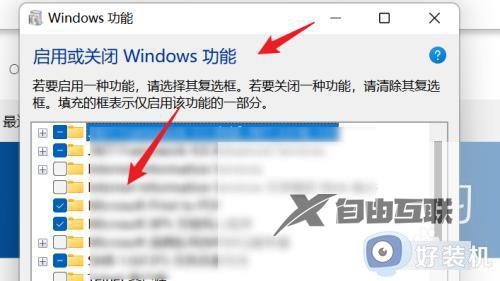
关于win11启用或关闭windows功能怎么打开的详细内容就给大家介绍到这边了,还不知道如何打开的用户们可以学习上述方法来打开就可以了。
